台式电脑怎么连接蓝牙音响吗
更新时间:2024-08-08 12:08:33作者:yang
在如今的数字化时代,蓝牙音响已经成为人们日常生活中必不可少的一部分,许多人可能会遇到一个问题:如何将台式电脑与蓝牙音响连接起来呢?特别是在使用Windows 10系统的台式电脑上,很多人可能会感到困惑。所以今天我们就来探讨一下在Windows 10系统的台式电脑上如何配对蓝牙音箱,让您轻松享受高品质音乐带来的愉悦体验。
操作方法:
1.先打开蓝牙音箱的开关,没电的话可以充着电打开开关!

2.在电脑右下角打开向上的箭头,点击蓝牙图标进入蓝牙界面。
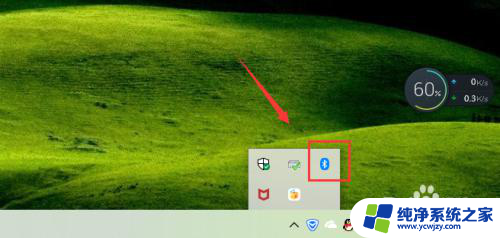
3.点击添加蓝牙或其它设备,如下图!
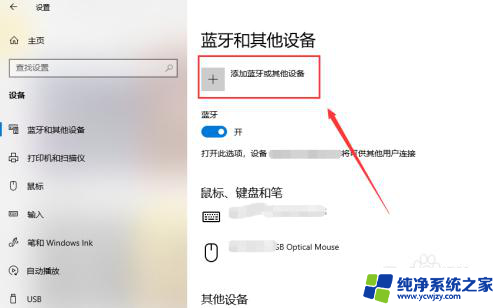
4.选择蓝牙,进行蓝牙设备的搜索工作!
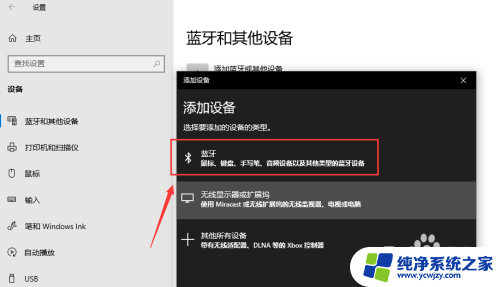
5.搜索到蓝牙音箱后点击音箱进入连接界面,连接需要一点时间!
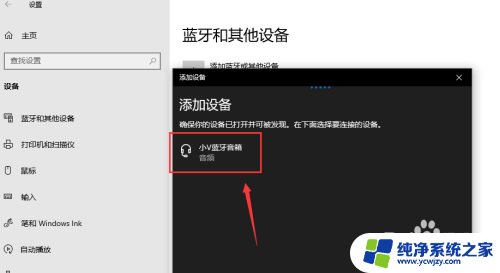
6.你的设备连接已经成功,这样就是蓝牙配对连接好啦。下面可以开始音乐播放了,我试了下很不错!
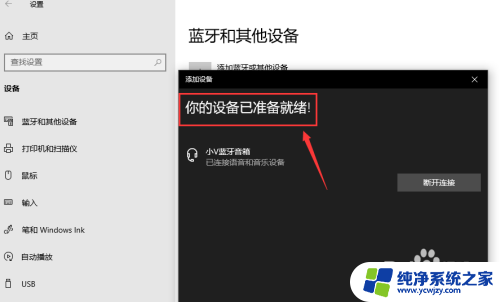

7.总结;
1、打开蓝牙音箱的开关
2、台式电脑打开蓝牙界面,搜索蓝牙设备
3、蓝牙设备进行配对,连接成功台式电脑就能播放声音了。
以上就是如何连接台式电脑和蓝牙音响的全部内容,如果遇到这种情况,你可以按照以上操作步骤来解决问题,非常简单快速。















